たまたま、数年ごとに、Fedoraでプロプライエタリドライブを構成する方法を説明する新しいチュートリアルを書くことになります。その理由は、これは多くのDebianベースのディストリビューションで得られるようなスムーズで単純なプロセスではなかったからです。当時、私はサードパーティのソフトウェアに依存して仕事をこなす比較的簡単なガイドを書きました。これまでのところ良いです。
次に、約2年前に、ディストリビューションをアップグレードするときに何を期待すべきか、この場合はバージョン24からバージョン25に、その後のドライバーの問題と解決策についてのガイドも書きました。そして今、ほんの数日前に、HP PavilionラップトップでFedoraの最新版を徹底的にレビューしました。これには、Nvidiaドライバーをインストールしようとして直面したさまざまな落とし穴も含まれています。それでは、トピックを再検討する時が来ました。フォローしてください。
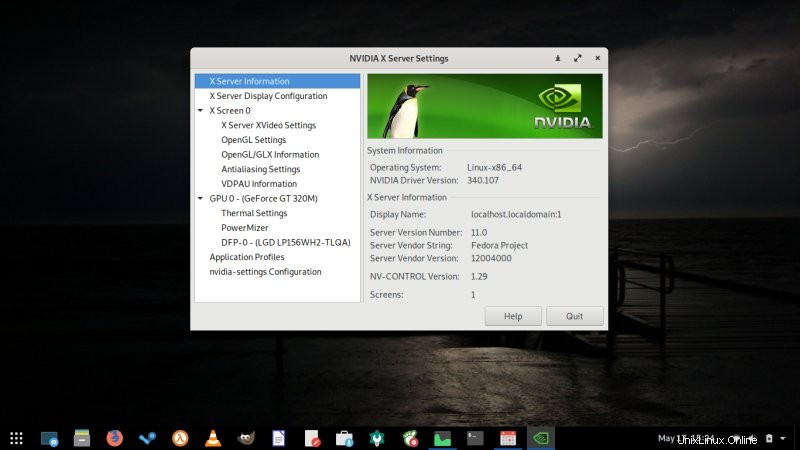
方法1:Gnomeソフトウェア
この方法は、Nvidiaドライバーの最新のブランチを使用できる比較的最新のカードを使用している場合にのみ機能します。これは執筆時点では418.xxです。 Nvidiaドライバーのレガシーブランチ(340.xx)のみを使用できる古いカードを備えた古いボックスがある場合、この方法は適切ではなく、再起動後に黒い画面が表示される可能性があります。 Nvidiaを搭載したLGRD510ラップトップでのFedora29の経験で起こったように、Nvidiaドライバーのセットアップは失敗します。
ステップ1:
GnomeSoftwareを起動します。 Nvidiaドライバー、Steamなどの無料ではない独自のコンテンツを含むサードパーティのリポジトリを有効にするかどうかを尋ねられます。これを許可すると、これらのソフトウェアソースは追加されますが、有効にはなりません。
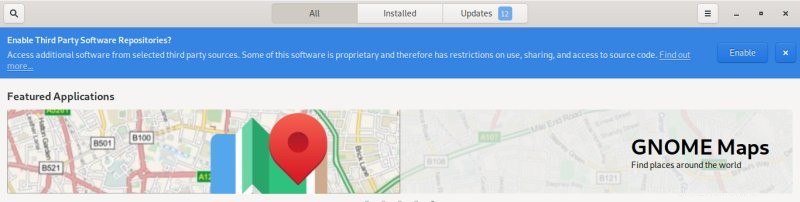
ステップ2:
ハンバーガーメニューをクリックし、[ソフトウェアソース]を選択してから、リストでNvidiaエントリをクリックして有効にする必要があります。次に、Nvidiaドライバーを検索できます。
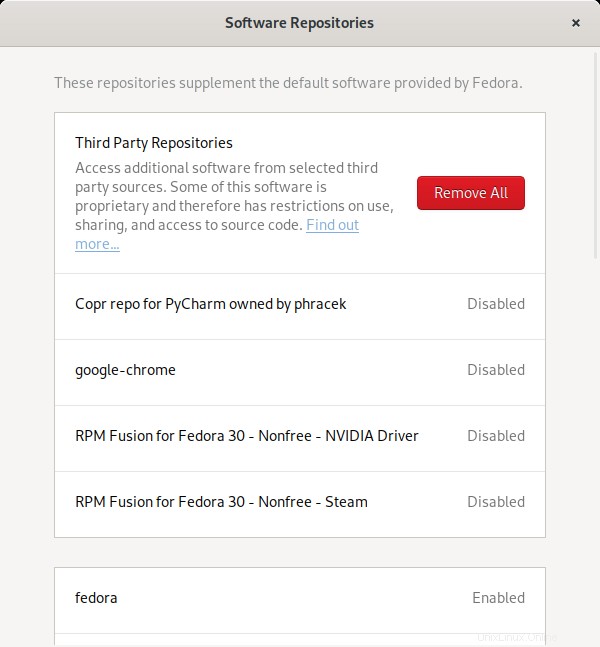
ステップ3:
ドライバをインストールします。バージョンを再確認してください!
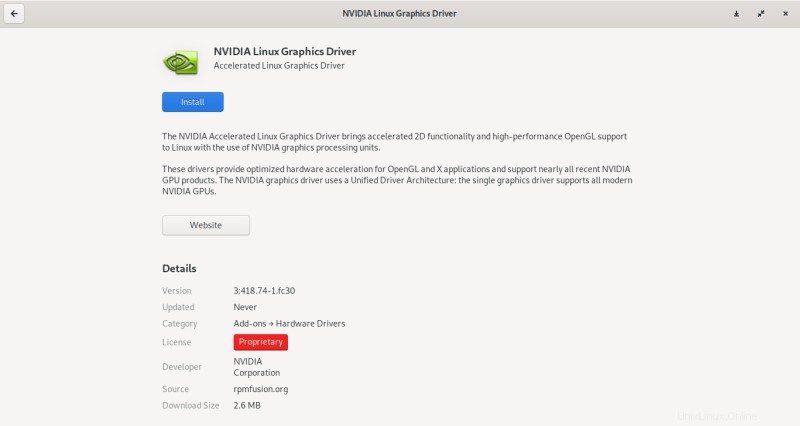
方法2:コマンドライン
これは、新しいドライバーとレガシードライバーの両方で常に使用できます。セットアップはやや複雑ですが、比較的簡単に行うことができ、実行内容をより細かく制御することもできます。サードパーティのリポジトリを手動で追加する必要があります。これについては、Fedora30カスタマイズガイドで詳しく説明しました。ウィットに:
sudo dnf install https://download1.rpmfusion.org/free/fedora/rpmfusion-free-release-$(rpm -E%fedora).noarch.rpm
sudo dnf install https://download1.rpmfusion.org/nonfree/fedora/rpmfusion-nonfree-release-$(rpm -E%fedora).noarch.rpm
RPM Fusionのフリーリポジトリと非フリーリポジトリが有効になったら、ドライバーをインストールできます。 YYYをアーキテクチャに一致するバージョンに置き換えます。レガシーバージョンはおそらく340のままで、最新のブランチが変更されるため、番号は390、396、410、418などになります。つまり、418xx、340xxなどの形式でパッケージをインストールします。 。
dnf install xorg-x11-drv-nvidia-YYYxx akmod-nvidia-YYYxx
32ビットライブラリを忘れないでください!
64ビットシステムを実行している場合でも、多くのアプリケーション、特にゲームが32ビットライブラリに依存しているため、32ビットライブラリが必要です。たとえば、これらがシステムにインストールされていない場合、Steamは実行されません。デフォルトでは、dnfはこれらを依存関係として考慮しないため、自分でインストールする必要があります:
dnf install xorg-x11-drv-nvidia-YYYxx-libs.i686
方法3:手動インストール
ドライバーはいつでもNvidiaから直接ダウンロードして、自分でコンパイルできます。これは常に機能するはずですが、専門知識が必要です。最初にビルドツールをインストールしてから、コマンドラインからインストールを実行します。Nvidiaウィザードでさまざまな質問が表示されます。手順は、CentOS7でその日に示したものと似ています。
この方法の欠点は、システムのカーネルが更新されるたびにドライバーを再コンパイルする必要があることです。これを手動で行いたくない場合は、別のCentOS 7チュートリアルで示したように、kmodパッケージをもう一度使用してみてください。 Fedora 30とこれら2つの記事の情報(主に命名規則)の間には微妙な違いがいくつかありますが、この方法は本当に最後の手段です。
結論
どうぞ。 Fedoraでプロプライエタリドライバーを整理するための簡単な解決策があったと言えればいいのですが、そうではありません。少なくとも、サードパーティのリポジトリを追加して有効にし、ドライバをインストールして、ハードウェアに適切なバージョンを選択していることを確認する必要があります。次に、32ビットライブラリもインストールする必要があります。そうしないと、ゲームが機能しない可能性があります。これを行うには3つの方法があります。
うまくいけば、この記事はあなたに望ましいことを達成するために必要なステップを提供しました。一般に、運が良く、他のディストリビューションとの互換性が高くなりますが、Fedoraに熱心な場合でも、Nvidiaドライバーを使用して、かなり生産的なシステムを楽しむことができます。微調整が必要です、それだけです。これで完了です。